반응형
글씨 색이나 배경색을 특정 색으로 해주고 싶을 때가 있습니다. 부리나케 색상표를 찾아보며 색상 코드를 확인하지만, 전에 썼던 색이나 어떤 이미지에 있는 색을 그대로 쓰고 싶을 때도 있습니다. 그럴 때, 윈도우에 기본적으로 들어있는 그림판을 이용하여 이미지에 있는 색의 색상 코드를 쉽게 알아낼 수 있습니다.

그림판을 이용하여 색상 코드 추출하는 법
1) 그림판을 실행합니다. (하단 작업표시줄의 윈도우 검색창에 '그림판'을 입력합니다.)
2) 색상 코드를 추출할 사진 파일을 열어줍니다.('파일' > '열기' > 사진 선택)
3) '도구'의 '스포이드'를 선택하면 커서 모양이 스포이드 모양으로 바뀝니다.
4) 추출하고 싶은 색이 있는 곳을 클릭합니다.
5) 메뉴 오른쪽에 그 색상이 표시되면, 오른쪽 끝에 있는 '색편집'을 선택합니다.
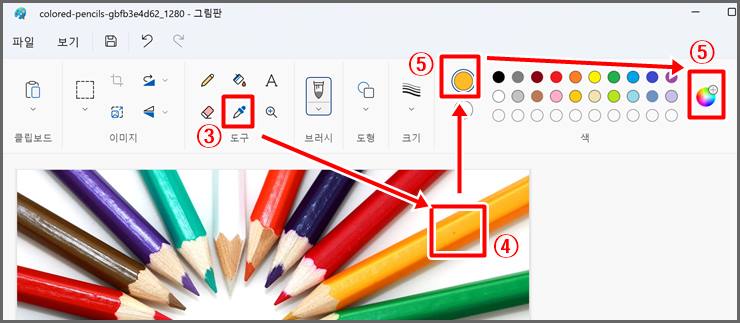
6) 색상 코드를 바로 확인할 수 있습니다. 이 상태에서 왼쪽의 색상에서 원하는 색을 클릭하여 다른 색의 색상 코드를 추출할 수도 있습니다.
- 색 추출 과정을 진행한 후에야 다른 색상 코드를 확인할 수 있습니다.
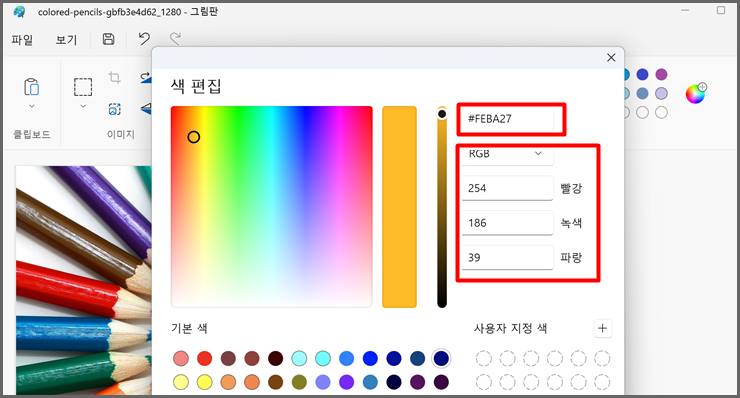
그동안 색상코드 찾느라 여기저기 사이트 들여다 본 일이 생각나서, 갑자기 뻘쭘해집니다.
'IT와 함께 > 컴퓨터와 스마트폰 친하게' 카테고리의 다른 글
| 카카오톡 원격으로 로그아웃하는 법 (0) | 2023.08.03 |
|---|---|
| 이미지에 포함된 텍스트 추출 - 구글 드라이브 이용 (0) | 2023.07.26 |
| 스마트폰 유튜브 재생바 없애는 방법 (1) | 2023.07.22 |
| 카카오톡으로 번역과 채팅을 바로 하는 방법 (1) | 2023.07.18 |
| 스마트폰을 노트북(PC)에 유선 미러링 - Vysor (0) | 2023.07.16 |




댓글